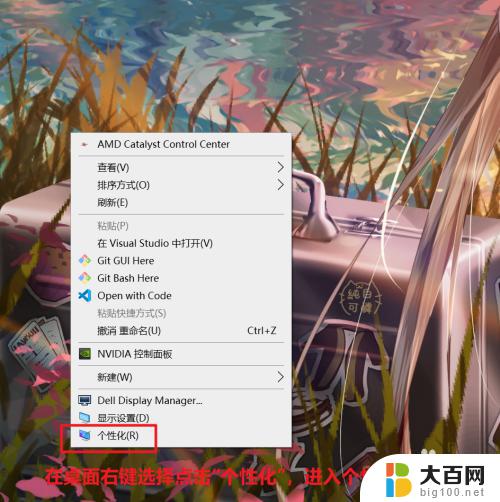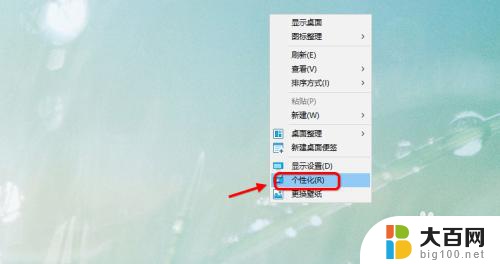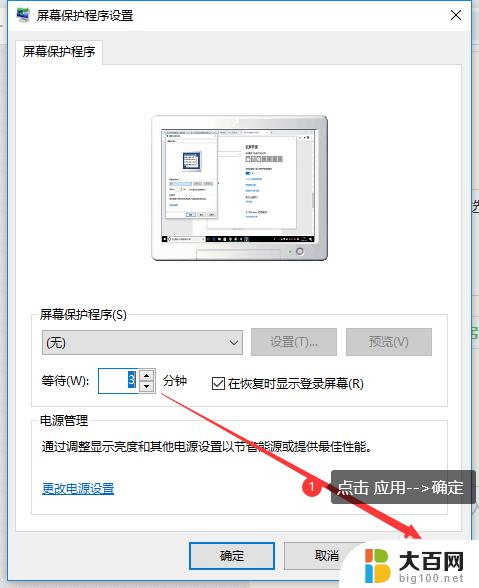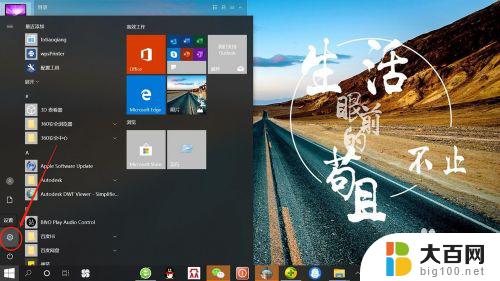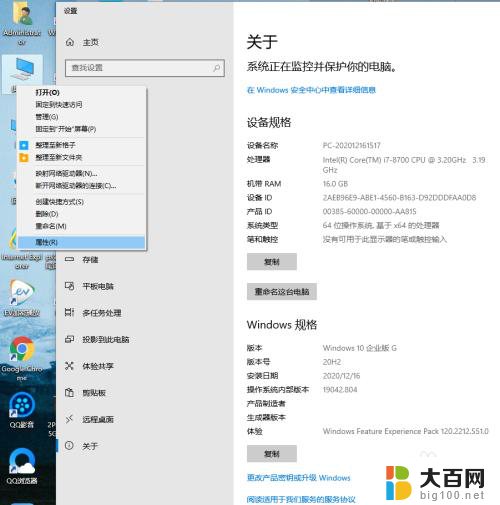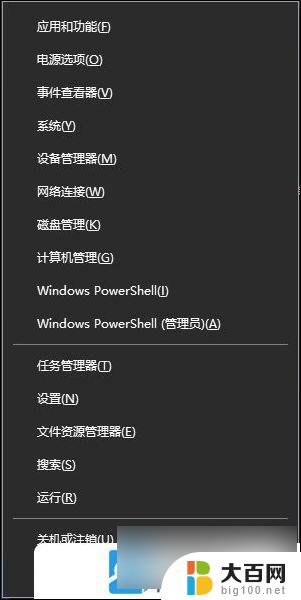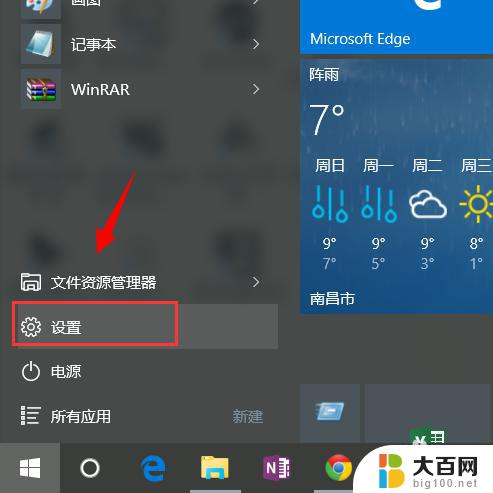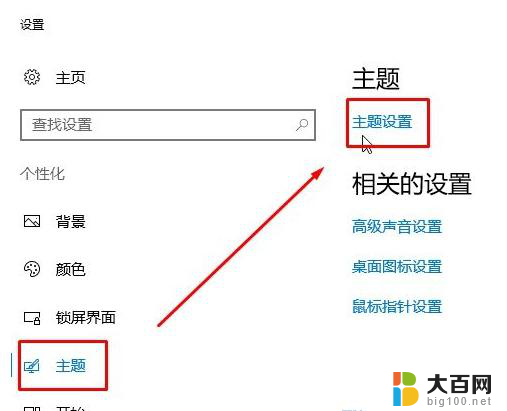怎么设置电脑的屏幕保护时间 如何在win10中调整屏幕保护时间
更新时间:2024-06-29 12:48:12作者:jiang
在使用电脑时,设置屏幕保护时间是非常重要的一项操作,在Win10系统中,调整屏幕保护时间可以帮助我们有效地保护显示器,延长其使用寿命。通过简单的操作,我们可以轻松地设置屏幕保护时间,让电脑在一段时间内不活动时自动进入屏保状态,从而避免长时间亮屏造成的视觉疲劳和显示器老化问题。如何设置电脑的屏幕保护时间呢?接下来我们将详细介绍Win10系统中如何调整屏幕保护时间,让您轻松掌握这一技巧。
具体方法:
1.在桌面右键选择点击“个性化”,进入个性化设置。

2.点击左侧“锁屏界面”,进入锁屏界面相关设置。

3.点击“背景图片”下方按钮,直至打开。然后点击“屏幕保护程序设置”。

4.在“屏幕保护程序”处下拉菜单,选择“默认”即可。

5.在“等待”处填入时间“15”分钟,则15种锁屏。
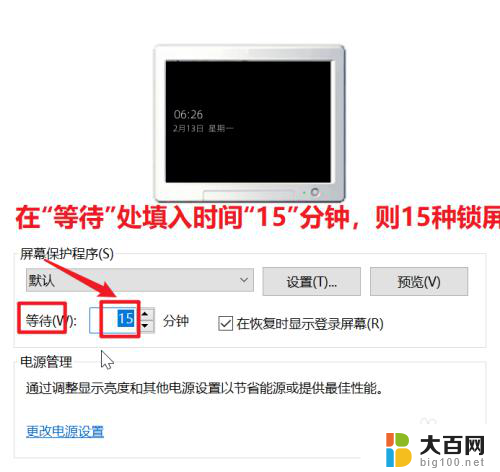
6.最后点击“确定”按钮,则锁屏程序时间设置完毕。
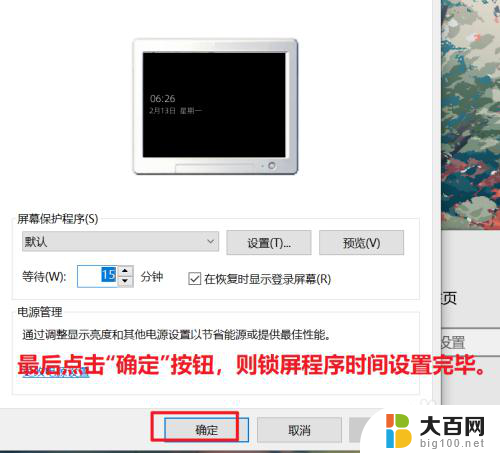
以上就是如何设置电脑的屏幕保护时间的全部内容,如果需要的用户可以按照小编的步骤操作,希望对大家有所帮助。